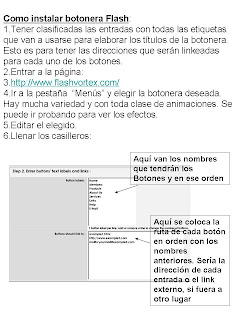Create your own at GoAnimate.com. It's free and fun! Me pareció muy operativo. Lo usé con los chicos y en poquitos minutos comenzaron a probar y a construir un video.
Cómo empezar? Se elige la opción CREAR MOVIES (también hay editores de slide show).
Luego se elige un tema y en cada uno aparecen personajes, fondos, elementos para colocar en la cabeza o en las manos. Se van arrastrando- Con el + de color verde se duplica la imagen anterior y así se van cambiando personajes y acciones. Así hasta el final, hasta que SALVAN la peli y la comparten como PUBLICA: Luego la pueden insertar en el blog.
Además, hay un segundo sector donde se pueden cargar las propias imágenes: persona, fotos, carteles, lo que quieran. Hasta personalizar una animación recortando y pegando una foto, como la que hice en este ejemplo, que usaré en un proyectito en mayo.
Creo que es divertido y a la vez se puede hacer una investigación sobre cualquier tema, agregar las producciones y elegir personajes que presenten e interactuen entre sí.
OTRA OPCION:
Existe una herramienta para crear Movies on-line. El sitio es http://www.dvolver.com/live/moviemaker.html Tiene sus limitaciones pero es fácil de usar
UN EJEMPLO:
miércoles, 6 de mayo de 2009
CONVERTIR POWER POINT EN VIDEO
El programa se llama PowerVideoMaker Professional 3.4.9
La presentación del programa dice lo siguiente (pongo en negritas lo importante)
PowerVideoMaker es una solución perfecta para convertir archivos de Powerpoint a vídeos de calidad de DVD en formato WMV, AVI o MPEG. PowerVideoMaker mantiene los textos, animaciones, gráficos, transiciones, sonidos y narraciones de archivo original de PowerPoint. Con PowerVideoMaker, usted puede usar PowerPoint como una herramienta de producción de vídeo. En unos pocos pasos, usted puede distribuirle su presentación a cualquiera, sea que tenga una computadora o no.
Te dejo el link donde encontré esta sintesis.
http://www.freedownloadmanager.org/es/downloads/Profesional_de_PowerVideoMaker_23667_p/
OTRA OPCION:
Podés utilizar Ppttodvd (siglas de PowerPoint To DVD) y lo encontrás en la siguiente página http://ppt2dvd.programas-gratis.net/ En la misma página podés ver otras opciones posibles.
OTRA:
El programa se llama E.M. PowerPoint Video Converter, es el que yo uso.
Lo podés bajar desde acá: http://www.effectmatrix.com/PowerPoint-Video-Converter/index.htm
La presentación del programa dice lo siguiente (pongo en negritas lo importante)
PowerVideoMaker es una solución perfecta para convertir archivos de Powerpoint a vídeos de calidad de DVD en formato WMV, AVI o MPEG. PowerVideoMaker mantiene los textos, animaciones, gráficos, transiciones, sonidos y narraciones de archivo original de PowerPoint. Con PowerVideoMaker, usted puede usar PowerPoint como una herramienta de producción de vídeo. En unos pocos pasos, usted puede distribuirle su presentación a cualquiera, sea que tenga una computadora o no.
Te dejo el link donde encontré esta sintesis.
http://www.freedownloadmanager.org/es/downloads/Profesional_de_PowerVideoMaker_23667_p/
OTRA OPCION:
Podés utilizar Ppttodvd (siglas de PowerPoint To DVD) y lo encontrás en la siguiente página http://ppt2dvd.programas-gratis.net/ En la misma página podés ver otras opciones posibles.
OTRA:
El programa se llama E.M. PowerPoint Video Converter, es el que yo uso.
Lo podés bajar desde acá: http://www.effectmatrix.com/PowerPoint-Video-Converter/index.htm
PRESENTACIONES EN RED
Para presentaciones es genial, además podés hacer demostraciones desde una pc y todos lo ven replicado en la suya, con posibilidad de que tengan acceso al uso del mouse o no, asique muy practico. Lo unico es que alenta un poco la red, pero todo no se puede pedir ¿no?, Eso si para pasar peliculas no sirve, pero para pps o mostrar como utilizar un programa es sensacional. Pruébenlo, no se van a arrepentir. Acá les dejo el enlace http://sourceforge.net/project/showfiles.php?group_id=132465&pa...
y el enlace al manual de instalacion: http://italc.sourceforge.net/wiki/index.php?title=Instalacion este está en ingles pero es muy claro igual. Espero les sirva.
y el enlace al manual de instalacion: http://italc.sourceforge.net/wiki/index.php?title=Instalacion este está en ingles pero es muy claro igual. Espero les sirva.
miércoles, 25 de febrero de 2009
IMAGENES ROMPECABEZAS EN TU BLOG

Puedes convertir tu foto en juego de rompecabezas online muy facilmente en PagePlugins.
Para usarlo, ingresas a la pagina, haces click en boton Ok Start Puzzle, busca el boton Browse y haz click para buscar y seleccionar la foto que quieras en tu computadora, haz click en Upload para subirla, en Pieces puedes decidir cuantas piezas del rompecabezas quieres que se divida tu foto, cuando este todo como quieres haz click en Copy HTMl Code para copiar el codigo y luego pegarlo para decorar tu blog o decorar Hi5, MySpace asi ofercer un rato ameno a tus contactos.
Puede ser que cuando hagas cambios te salga de nuevo un mensaje como al inicio, solamente debes de hacer Ok de nuevo para continuar.
Cool Myspace Generators
miércoles, 11 de febrero de 2009
OTRO SERVIDOR DE MUSICA
http://www.playlist.com
ES UN BUEN SITIO PARA CREAR UNA PLAY LIST , tiene más temas latinos, que son mis preferidos
1- Es necesario registrarse para tener guardadas las listas. (Sing up) Cuando ya eres Usuario: (Log in)
2- Tipeas el tema que deseas o su autor y "SEARCH"
3- Una vez hallado el tema , te muestra dos botones: uno para escucharlo y otro para agregarlo a la lista. Agregarlo a la lista
4- A la derecha de la pantalla te muestra la lista , tal cual va quedando.
5- Puedes ir la boton de arriba para elegir (search) otro tema o bien ya estarás listo para llevarla a tu blog.
6- Busca el codigo de la lista , clic en "embed" y luego elige tu servidor de blog, si no lo encuentras, elige la opcion "E"
1- Es necesario registrarse para tener guardadas las listas. (Sing up) Cuando ya eres Usuario: (Log in)
2- Tipeas el tema que deseas o su autor y "SEARCH"
3- Una vez hallado el tema , te muestra dos botones: uno para escucharlo y otro para agregarlo a la lista. Agregarlo a la lista
4- A la derecha de la pantalla te muestra la lista , tal cual va quedando.
5- Puedes ir la boton de arriba para elegir (search) otro tema o bien ya estarás listo para llevarla a tu blog.
6- Busca el codigo de la lista , clic en "embed" y luego elige tu servidor de blog, si no lo encuentras, elige la opcion "E"
- paso 2, selecciona tu lista
- paso 3 Configura la entrada de tu lista y obtiene el codigo (get code)
- Pega el codigo en tu blog.
MUSICA EN TU BLOG
Una forma de colocar un reproductor mp3 en tu blog
Paso 1- El primero es buscar la url del archivo MP3. Estos están en la red porque alguien los subió (como cualquier archivo). Nosotros podemos aprovecharlos o, en su defecto, subir los propios.
Usaremos los que ya están alojados.
Hay varias páginas pero les dejo esta que es muy simple de entender y usar. Se trata de http://www.mp3int.com/. Una interesante colección de mp3.
Colocamos en nombre que deseamos encontrar en search. Te dirigirá a distintos archivos. Elige uno . Allí puedes ver la ruta de ese archivo de audio. Copia y guárdalo en un bloc de notas, para trabajar en el paso 2.
Paso 2- Debemos insertar la ruta anterior en un reproductor de audio. Encontré esta página que, si bien está en francés, es muy fácil de entender. Van al enlace siguiente y pegan la url que dejaron el el bloc.
Entran acá donde insertarán la url que quedó en el blog de notas.
Verán que comenzará a cargar el archivo.Tilden las opciones que desean: boucle es que se repite, automática (suena al entrar al blog) es la tercera, los fondos... personalicen como quieran.
Una vez que esté completo van al paso dos (Balise) donde generarán el código completo. Luego lo copian y pegan en sus blogs.
Quedará así. (abajo) Dejo este botón de muestra de modo automático (para detenerlo, clic en el botoncito central)
Usaremos los que ya están alojados.
Hay varias páginas pero les dejo esta que es muy simple de entender y usar. Se trata de http://www.mp3int.com/. Una interesante colección de mp3.
Colocamos en nombre que deseamos encontrar en search. Te dirigirá a distintos archivos. Elige uno . Allí puedes ver la ruta de ese archivo de audio. Copia y guárdalo en un bloc de notas, para trabajar en el paso 2.
Paso 2- Debemos insertar la ruta anterior en un reproductor de audio. Encontré esta página que, si bien está en francés, es muy fácil de entender. Van al enlace siguiente y pegan la url que dejaron el el bloc.
Entran acá donde insertarán la url que quedó en el blog de notas.
Verán que comenzará a cargar el archivo.Tilden las opciones que desean: boucle es que se repite, automática (suena al entrar al blog) es la tercera, los fondos... personalicen como quieran.
Una vez que esté completo van al paso dos (Balise) donde generarán el código completo. Luego lo copian y pegan en sus blogs.
Quedará así. (abajo) Dejo este botón de muestra de modo automático (para detenerlo, clic en el botoncito central)
jueves, 29 de enero de 2009
Suscribirse a:
Entradas (Atom)